Excel ワークシートをコピーするには?

Excelでは、ワークシート単位でデータの追加や削除、コピーなどの編集作業ができます。目的の表を素早く作成する際に役立つ方法や、ワークシートの整理に活用できるシート名の変更方法など、さまざまなワークシートの機能について学習しましょう。
Excel2021/Excel2019/Excel2016

ワークシートをコピーするには?

シートのコピー
ワークシートをコピーする場合は、シートの移動またはコピー機能を使います。
ブック「地域別売上高」のシート[Sheet1]をコピーし、シート[Sheet2]の右隣に表示させてみましょう。
■操作方法は下記のとおりです。
1.コピー元のワークシートのシートを選択します。
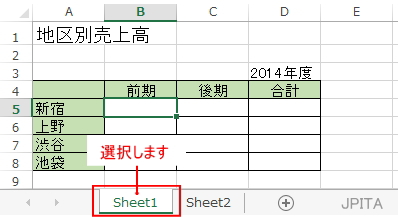
2.[ホーム]タブ→[セル]から[書式▼]→[シートの管理]の[シートの移動またはコピー]をクリックします。
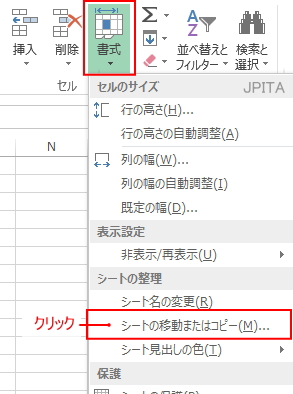
[シートの移動またはコピー]ダイアログボックスが表示されます。
3.移動先ブック名が「地域別売上高」であることを確認し、挿入先を「末尾へ移動([Sheet2]の右側)」を選択します。
4.[コピーを作成する]にチェックを入れ、[OK]ボタンをクリックします。
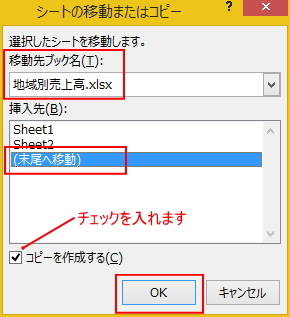
《操作結果》
選択したワークシートの内容をコピーしたワークシートが挿入されます。
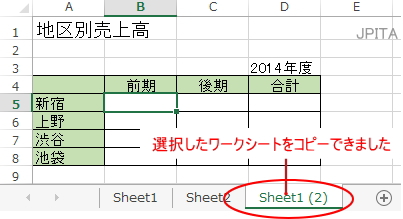
※参考
右クリックして表示されるメニューからワークシートをコピーできます。
- シート見出しを右クリックして表示されるメニューから「移動またはコピー」を選択します。
- 表示される[シートの移動またはコピー]ダイアログボックスから、コピー先ブック名やどのワークシートの隣にコピーさせるかを選択し、[OK]ボタンをクリックします。
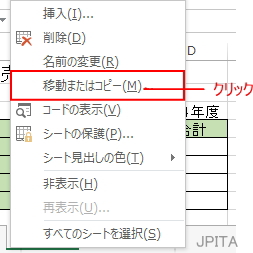
■関連ページ